Geomagic点云网格处理
geomagic studio 11.0简要说明
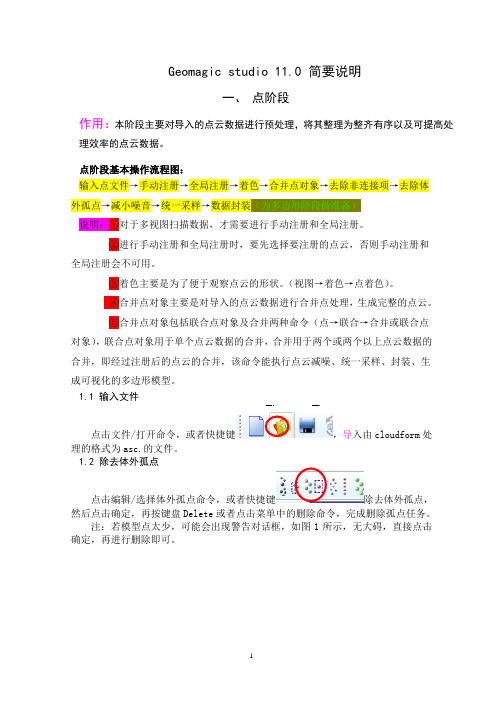
Geomagic studio 11.0 简要说明一、点阶段作用:本阶段主要对导入的点云数据进行预处理,将其整理为整齐有序以及可提高处理效率的点云数据。
点阶段基本操作流程图:输入点文件→手动注册→全局注册→着色→合并点对象→去除非连接项→去除体外孤点→减小噪音→统一采样→数据封装(为多边形阶段做准备)说明:①对于多视图扫描数据,才需要进行手动注册和全局注册。
②进行手动注册和全局注册时,要先选择要注册的点云,否则手动注册和全局注册会不可用。
③着色主要是为了便于观察点云的形状。
(视图→着色→点着色)。
④合并点对象主要是对导入的点云数据进行合并点处理,生成完整的点云。
⑤合并点对象包括联合点对象及合并两种命令(点→联合→合并或联合点对象),联合点对象用于单个点云数据的合并,合并用于两个或两个以上点云数据的合并,即经过注册后的点云的合并,该命令能执行点云减噪、统一采样、封装、生成可视化的多边形模型。
1.1 输入文件点击文件/打开命令,或者快捷键,导入由cloudform处理的格式为asc.的文件。
1.2 除去体外孤点点击编辑/选择体外孤点命令,或者快捷键除去体外孤点,然后点击确定,再按键盘Delete或者点击菜单中的删除命令,完成删除孤点任务。
注:若模型点太少,可能会出现警告对话框,如图1所示,无大碍,直接点击确定,再进行删除即可。
图11.3 手动注册①点击工具/注册/手动注册命令,或者快捷键则界面右侧出现三个窗口:固定、浮动、等测,左侧弹出相应的对话框。
②编辑对话框,模式选择“n点注册”,定义集合下的固定选项选择的一组点云,浮动选择第二组点云(互换亦可),其它选项默认,此时固定窗口出现第一组点云,浮动窗口出现第二组点云。
③类似cloudform中的最佳组间“点对点”至少选择三点,见图2所示进行组建拼接,若需删除点,点击模式中的“删除点”命令即可(注:此选项是删除所有点)。
图2④点击确定,完成组间点云拼接。
Geomagic系列教程 点云处理
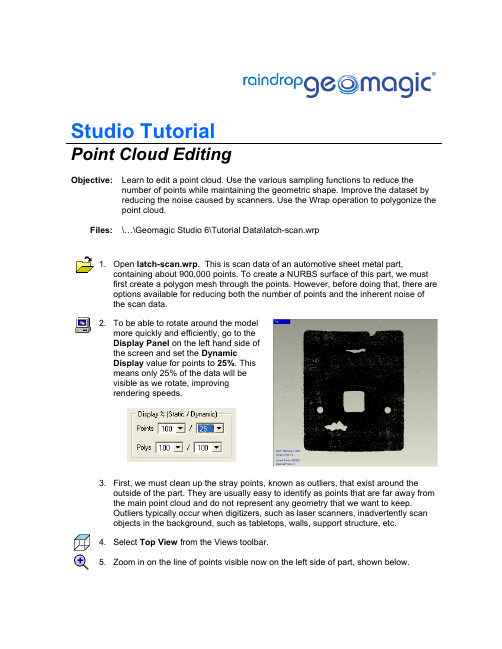
13. Under Max Displacement, toggle on the Limit checkbox and set the Limit to 0.1 mm. This option allows the user to limit the movement of data points during the smoothing process. The user can then choose to either select or delete any points that would have moved more than the specified limit. For this example, choose the Select Outliers option. Also, toggle on the Include Isolation Points checkbox. This will automatically find and remove disconnected components, or outliers, which are very far from the point cloud (i.e. isolated).
Geomagic Studio最新曲面拼接教程

二、Geomagic Studio 11.0曲面拼接技术通过多次测量一个物体得到几块外形点云。
这几块独立点云需要拼接才能体显物体的完整形貌。
在拼接之前需要对单个点云进行一些处理,以保证后面的拼接顺利完成。
1.将测量获取的点云全部导入geomagic studio11.0指令:文件>导入图2-1 导入塑料件点云这是一个塑型工件,一共扫描了四幅,导入后如图所示。
2.删除点云的噪声点1)指令:左键选中第一幅点云,按快捷键“ATL+1”,只显示第一幅点云;2)指令: 点> Repair> 减少噪音结果如下所示:图2-2 删除噪点3.手动拼接指令:选中全部点云,工具>注册>手动注册;结果如下所示:图2-3 手动拼接4.精细拼接指令:选中全部点云,工具>注册>全局注册;图2-4 全局注册图2-5 拼接完成三、Geomagic Qualify11.0色谱比对以减震器质量检测为例,步骤如下:1.导入测试对象和参考对象。
如图3-1示指令:文件>导入图3-1 加载数据图3-2 对齐2.将测试对象和参考对象对齐。
如图3-2所示指令:选中测试对象,单击右键>设置为测试;选中参考对象,单击右键>设置为参考3.色谱误差分析指令:分析>3D比较图3-4 色谱分析4.创建注释指令:结果>创建注释图3-5 注释通过注释的创建可以看出在规定的公差范围内不合格的区域。
该实例中规定公差的范围为0.5mm~-0.5mm,注释中两个红色的区域偏差大于0.5mm,所以状态栏中显示“失败”。
5.GD&T标注指令:分析>GD&T>创建GD&T标注图3-6 GD&T标注GD&T及形位公差,可以标注零件的位置度、圆柱度、面轮廓度等等。
该参数有助于产品的趋势分析。
6.2D比较指令:分析>2D比较图3-7 2D尺寸标注a.YZ截面b.截面色谱图3-8 2D色谱比较7.创建报告指令:报告>创建报告可以创建的报告格式有:HTML,PDF,WORD,EXCEL,CSV。
基于Geomagic Studio的点云数据处理三维建模技术

信 息 技 术DOI:10.16661/ki.1672-3791.2019.21.013基于Geomagic Studio的点云数据处理与三维建模技术李志彦(上海仁渊科技有限公司 上海 200439)摘 要:该项目用到一款点云数据处理软件Geomagic Studio,在处理非大量点云数据时具有一定优势。
该文中,笔者主要介绍利用Geomagic Studio软件处理扫描获取的点云数据生成曲面模型,然后生成三维模型的过程。
从数据预处理、提取特征线、构建曲面、生成三维模型4个基本步骤对基于Geomagic Studio点云数据处理三维建模技术进行了分析和总结。
关键词:点云数据 Geomagic studio 特征线 NURBS曲面中图分类号:TP391 文献标识码:A 文章编号:1672-3791(2019)07(c)-0013-02随着激光技术的快速发展,激光三维扫描技术以其独有的优势正广泛地应用于各个领域。
与传统的三维信息获取技术相比,能快速、精确、无接触完成对复杂表面测量和建模。
目前,市场上涌现出了大量的商业化激光扫描点云数据处理软件。
大致可分为:专用的逆向软件,如Sufacerl0.0、CopyCAD、TRACE、cyclone、Geomagic、polyworks等;以及一些流行的CAD/CAM集成系统中也开始集成了类似模块。
如Uni-graphics中的Point Cloud功能、Cimatron90中的Reverse Engineering功能模块等。
其中,Geomagic studio软件以先进的数学模型、曲面构造理论为基础,被广泛用于点云数据处理工作中。
它不同于传统的点—线—面的曲面构建方式,而是提供了基于多边形网格化快速曲面构建方式,体现了点云数据生成三维模型技术发展的新趋势。
1 Geomagic Studio软件简介Geomagic Studio软件是美国雨滴(Raindrop)公司出品的逆向工程和三维检测软件,它可扫描所得的点阵模型创建良好的多边形模型或网格模型,并转换为NURBS曲面。
Geomagic studio 11教程连载一:三角面处理
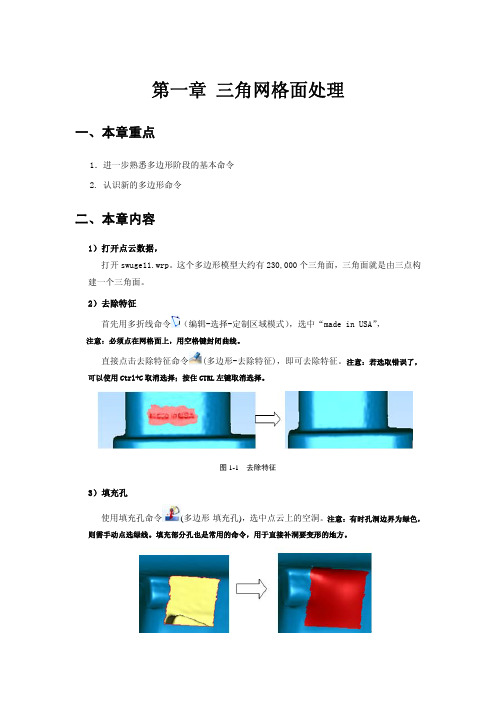
第一章三角网格面处理一、本章重点1.进一步熟悉多边形阶段的基本命令2. 认识新的多边形命令二、本章内容1)打开点云数据,打开swuge11.wrp。
这个多边形模型大约有230,000个三角面,三角面就是由三点构建一个三角面。
2)去除特征首先用多折线命令(编辑-选择-定制区域模式),选中“made in USA”, 注意:必须点在网格面上,用空格键封闭曲线。
直接点击去除特征命令(多边形-去除特征),即可去除特征。
注意:若选取错误了,可以使用Ctrl+C取消选择;按住CTRL左键取消选择。
图1-1 去除特征3)填充孔使用填充孔命令(多边形-填充孔),选中点云上的空洞。
注意:有时孔洞边界为绿色,则需手动点选绿线。
填充部分孔也是常用的命令,用于直接补洞要变形的地方。
图1-2 补洞3)松弛手动松弛:使用砂纸命令(多边形-砂纸),下面参数保持默认。
将鼠标放在点云上按住鼠标拖动。
图1-3 砂纸自动松弛:使用松弛命令(多边形-松弛),下面参数将强度拖动2-3格,然后点击确定。
注意:松弛不能用的过多,会影响精度的。
4)锐化向导工具使用锐化向导工具命令(多边形-锐化工具向导),点击“计算区域”软件将自动计算曲率变化较大的地方,按住CTRL+左键取消选择我们不需要锐化的地方(选择的方式有多种,默认的是画笔工具,我们可以用矩形框来取消选择)。
使用蜡笔工具补选我们需要的区域,曲率化较大的地方,按住CTRL+左键取消选择我们不需要锐化的地方。
图1-4 锐化向导工具点击下面的曲线选项抽取曲线。
然后点击下一步进入顶点的移动,移动顶点到正确位置。
点击下一步,点击“延伸“。
点击下一步,进行扩点的移动。
进入下一步,点击”更新栅格“,再点击:”锐化多边形“,最后点击确定。
5)拟合平面用蜡笔工具选中三角面上的一块区域,然后点击编辑-选择-有界组件,选中了我们想要的区域,然后使用拟合平面命令(多边形-基本几何形状-拟合到平面,在平面选项里面选择最佳拟合,位置设为0,点击确定),最后取消选择三角面CTRL+C。
基于Geomagic Studio汽车挡板点云数据的处理
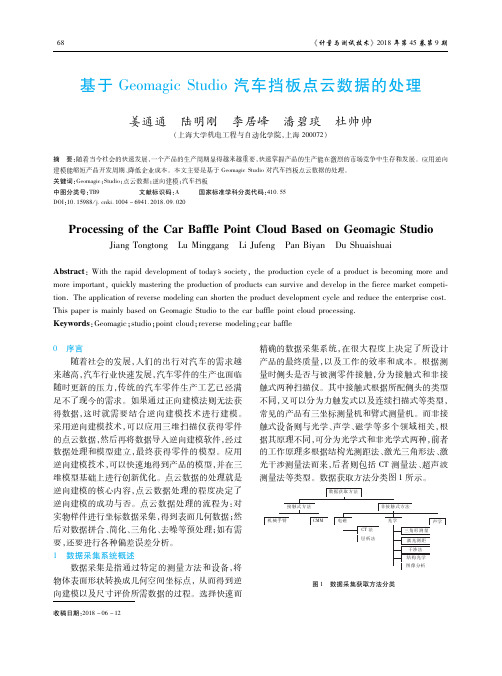
基于GeomagicStudio汽车挡板点云数据的处理姜通通 陆明刚 李居峰 潘碧琰 杜帅帅(上海大学机电工程与自动化学院,上海200072)摘 要:随着当今社会的快速发展,一个产品的生产周期显得越来越重要,快速掌握产品的生产能在激烈的市场竞争中生存和发展。
应用逆向建模能缩短产品开发周期、降低企业成本。
本文主要是基于GeomagicStudio对汽车挡板点云数据的处理。
关键词:Geomagic;Studio;点云数据;逆向建模;汽车挡板中图分类号:TB9 文献标识码:A 国家标准学科分类代码:410 55DOI:10.15988/j.cnki.1004-6941.2018.09.020ProcessingoftheCarBafflePointCloudBasedonGeomagicStudioJiangTongtong LuMinggang LiJufeng PanBiyan DuShuaishuaiAbstract:Withtherapiddevelopmentoftoday'ssociety,theproductioncycleofaproductisbecomingmoreandmoreimportant,quicklymasteringtheproductionofproductscansurviveanddevelopinthefiercemarketcompeti tion.Theapplicationofreversemodelingcanshortentheproductdevelopmentcycleandreducetheenterprisecost.ThispaperismainlybasedonGeomagicStudiotothecarbafflepointcloudprocessing.Keywords:Geomagic;studio;pointcloud;reversemodeling;carbaffle0 序言随着社会的发展,人们的出行对汽车的需求越来越高,汽车行业快速发展,汽车零件的生产也面临随时更新的压力,传统的汽车零件生产工艺已经满足不了现今的需求。
Geomagic-studio软件操作指南

Geomagic studio 软件操作指南目录AA004XNCEY软件介绍 (1)1.1 Geomagic公司及其主要产品 (1)1.2 Geomagic Studio软件的使用范围 (1)1.3 Geomagic Studio软件的主要功能 (1)1.4 Geomagic Studio软件的优势 (1)1.5 计算机要求 (2)2. 软件安装 (3)3. 软件功能介绍 (10)3.1 Geomagic studio软件及流程简介 (10)3.2 Geomagic Studio 中鼠标控制和主要快捷键 (11)3.3 Geomagic Studio 软件的基本模块 (11)4.点阶段 (15)4.1 点阶段主要操作命令列表 (15)4.2 实验 (15)5.多边形阶段 (25)5.1多边形阶段主要操作命令列表 (25)5.2实验 (26)5.2.1实验一:毛泽东塑像建模 (26)5.2.2 实验二:建筑物单面墙体建模 (39)6.精确曲面阶段 (46)6.1 精确曲面阶段主要命令列表 (46)6.2 实验 (47)1软件介绍1.1 Geomagic公司及其主要产品Geomagic是一家世界级的软件及服务公司,在众多工业领域如汽车、航空、医疗设备和消费产品得到广泛应用。
公司旗下主要产品为Geomagic Studio、Geomagic Qualify和Geomagic Piano。
其中Geomagic Studio是被广泛应用的逆向工程软件,可以帮助用户从点云数据中创建优化的多边形网格、表面或CAD模型。
Geomagic Qualify 则建立了CAD和CAM之间所缺乏的重要联系纽带,允许在CAD 模型与实际构造部件之间进行快速、明了的图形比较,并可自动生成报告;而Geomagic Piano是专门针对牙科应用的逆向软件。
本项目所使用的主要是Geomagic Studio软件。
1.2 Geomagic Studio软件的使用范围:(1)零部件的设计;(2)文物及艺术品的修复;(3)人体骨骼及义肢的制造;(4)特种设备的制造;(5)体积及面积的计算,特别是不规则物体。
基于GeomagicStudio的点云数据处理三维建模技术
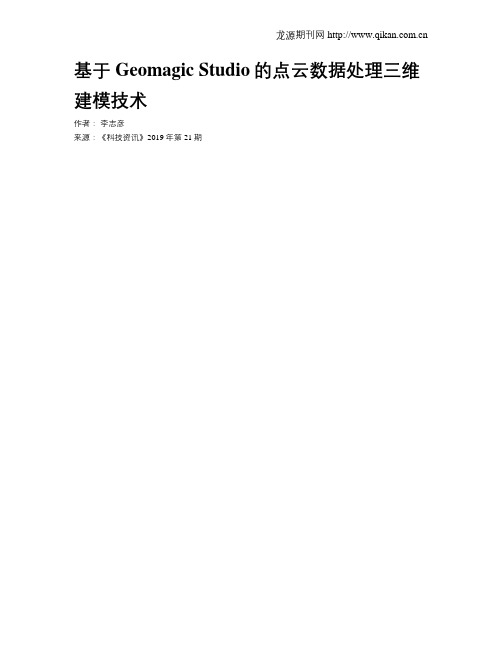
基于Geomagic Studio的点云数据处理三维建模技术作者:李志彦来源:《科技资讯》2019年第21期摘; 要:该项目用到一款点云数据处理软件Geomagic Studio,在处理非大量点云数据时具有一定优势。
该文中,笔者主要介绍利用Geomagic Studio软件处理扫描获取的点云数据生成曲面模型,然后生成三维模型的过程。
从数据预处理、提取特征线、构建曲面、生成三维模型4個基本步骤对基于Geomagic Studio点云数据处理三维建模技术进行了分析和总结。
关键词:点云数据; Geomagic studio; 特征线; NURBS曲面中图分类号:TP391 ; ;文献标识码:A 文章编号:1672-3791(2019)07(c)-0013-02随着激光技术的快速发展,激光三维扫描技术以其独有的优势正广泛地应用于各个领域。
与传统的三维信息获取技术相比,能快速、精确、无接触完成对复杂表面测量和建模。
目前,市场上涌现出了大量的商业化激光扫描点云数据处理软件。
大致可分为:专用的逆向软件,如Sufacerl0.0、CopyCAD、TRACE、cyclone、Geomagic、polyworks等;以及一些流行的CAD/CAM集成系统中也开始集成了类似模块。
如Uni-graphics中的Point Cloud功能、Cimatron90中的Reverse Engineering功能模块等。
其中,Geomagic studio软件以先进的数学模型、曲面构造理论为基础,被广泛用于点云数据处理工作中。
它不同于传统的点—线—面的曲面构建方式,而是提供了基于多边形网格化快速曲面构建方式,体现了点云数据生成三维模型技术发展的新趋势。
1; Geomagic Studio软件简介Geomagic Studio软件是美国雨滴(Raindrop)公司出品的逆向工程和三维检测软件,它可扫描所得的点阵模型创建良好的多边形模型或网格模型,并转换为NURBS曲面。
Geomagic培训教程之点处理

移动到精确位置:工具——移动——到精确位置,该命令的操作方法与编辑变换相拟,以三个平面方向做移动操作, 以三个轴为基准做旋转运动。
在数据移动或旋转时往往需要一定的参照,因为我们需要知道物体摆到什么位置就可以了,也需要知道物体的那个 结构放在正视图下有助于观察。所以在摆正物体之前我们要创建一些参照,软件里叫做基准特征。为了与其它三维软件 兼容数据坐标位置,我们一般创建世界原点位置的平面就可以了。选择模型管理器里的全局,然后点击 图标创建 特征,下图是创建特征对话框。
Gomagic培训二结束
Geomagic Studio培训二 Studio培训二
——点处理 ——点处理
一、点云除噪 二、点云注册 三、点云摆正坐标 四、点云三角面片化 五、关于Geomagic选项面板的设置 五、关于Geomagic选项面板的设置
一、点云除噪
为了快速旋转模型,到屏幕左边显示面板上设置动态ห้องสมุดไป่ตู้示——点的值为25%
二、点云注册
点云注册流程:把扫描数据放在同一方位来大致对齐。接下来,执行全局注册,基于公差的对齐来减少扫描 数据间的偏差。最后从扫描数据里收集最好的数据,合并成一个单一的多边形模型。 在进行注册前,在显示面板上,改变点的动态显示设置。值设置为25%。对于大数据来说,这个设置是非常有效 的。可以提高计算机的速度。
减少噪音,减少噪音命令有助于减少在扫描中噪音点到最少,因而更好地表现相关的物体形状。 下图是一个,典型的多边形模型减少噪音前后的情况。
Geomagic应用讲义
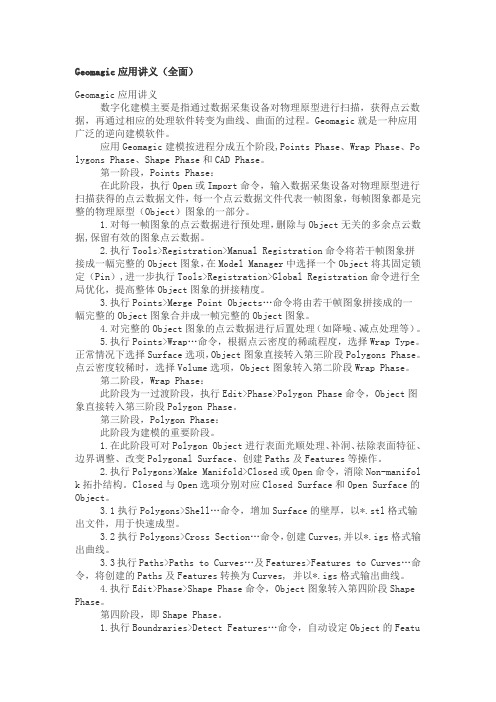
Geomagic应用讲义(全面)Geomagic应用讲义数字化建模主要是指通过数据采集设备对物理原型进行扫描,获得点云数据,再通过相应的处理软件转变为曲线、曲面的过程。
Geomagic就是一种应用广泛的逆向建模软件。
应用Geomagic建模按进程分成五个阶段,Points Phase、Wrap Phase、Poly gons Phase、Shape Phase和CAD Phase。
第一阶段,Points Phase:在此阶段,执行Open或Import命令,输入数据采集设备对物理原型进行扫描获得的点云数据文件,每一个点云数据文件代表一帧图象,每帧图象都是完整的物理原型(Object)图象的一部分。
1.对每一帧图象的点云数据进行预处理,删除与Object无关的多余点云数据,保留有效的图象点云数据。
2.执行Tools>Registration>Manual Registration命令将若干帧图象拼接成一幅完整的Object图象,在Model Manager中选择一个Object将其固定锁定(Pin),进一步执行Tools>Registration>Global Registration命令进行全局优化,提高整体Object图象的拼接精度。
3.执行Points>Merge Point Objects…命令将由若干帧图象拼接成的一幅完整的Object图象合并成一帧完整的Object图象。
4.对完整的Object图象的点云数据进行后置处理(如降噪、减点处理等)。
5.执行Points>Wrap…命令,根据点云密度的稀疏程度,选择Wrap Type。
正常情况下选择Surface选项,Object图象直接转入第三阶段Polygons Phase。
点云密度较稀时,选择Volume选项,Object图象转入第二阶段Wrap Phase。
第二阶段,Wrap Phase:此阶段为一过渡阶段,执行Edit>Phase>Polygon Phase命令,Object图象直接转入第三阶段Polygon Phase。
(完整版)Geomagic基础操作解析

2.点云预处理
有序点云
无序点云
2.点云预处理 2.3 去除杂点 a.根据分离程度去除(分离点是指同一物体上具有一定数量的点形 成点群,并且彼此间分离)
b.根据孤立点敏感性去除(孤立点是指与其它绝大部分点云之间满 足一定距离的点,距离的大小用敏感值参数表达)
2.点云预处理
2.3 去除噪声点
含有噪声点的数据
根据阈值计算出的噪声点
2.点云预处理
2.4 去除冗余点
2.点云预处理
2.5 点云数量优化
原始数据
均匀采样(50%)
随机采样 随机采样(50%)
曲率阈值采样(50%)
2.点云预处理
2.6 点云封装(网格化)
3.多边形编辑
一般处理流程
孔、洞修补
去除冗余部分 模型简化/细分 局部/全局编辑
1.基本操作
1.2 选择工具
按曲率选择
按边界选择
按拔模角选择
参数值越大,对曲率 越敏感。(0.0~1.0)
模型需开口
拔模方向自定义
1.基本操作
1.2 选择工具
选择可见:Ctrl+V 选择贯通: Ctrl+G 取消选择:Ctrl+C 全部选择: Ctrl+A 反向选择:
选择视角正面范围内的区域 选择视角正、背面范围内的区域
模型质量检测
3.多边形编辑
3.1 孔、洞修补
修补方式: a.按曲率填充 b.沿切线方向填充 c.平面填充
3.多边形编辑
3.1 孔、洞修补 a.填充单个孔
b.填充部分孔
3.多边形编辑
3.2 模型简化/细分
a.自定义区域简化 b.基于曲率简化
Geomagicstudio软件操作指南
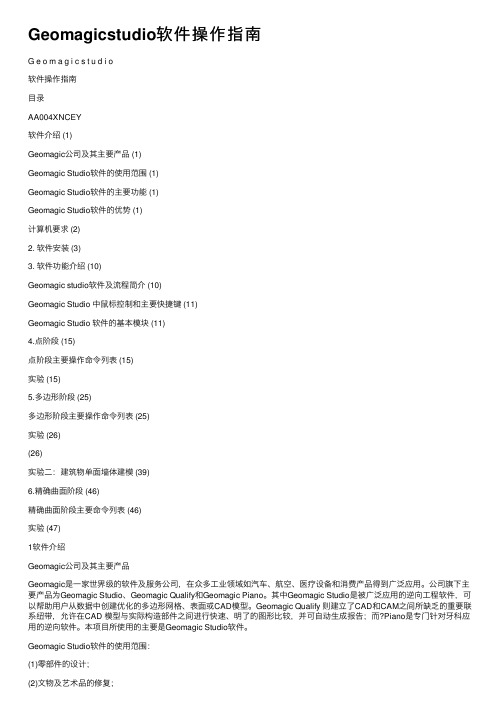
Geomagicstudio软件操作指南G e o m a g i c s t u d i o软件操作指南⽬录AA004XNCEY软件介绍 (1)Geomagic公司及其主要产品 (1)Geomagic Studio软件的使⽤范围 (1)Geomagic Studio软件的主要功能 (1)Geomagic Studio软件的优势 (1)计算机要求 (2)2. 软件安装 (3)3. 软件功能介绍 (10)Geomagic studio软件及流程简介 (10)Geomagic Studio 中⿏标控制和主要快捷键 (11)Geomagic Studio 软件的基本模块 (11)4.点阶段 (15)点阶段主要操作命令列表 (15)实验 (15)5.多边形阶段 (25)多边形阶段主要操作命令列表 (25)实验 (26)(26)实验⼆:建筑物单⾯墙体建模 (39)6.精确曲⾯阶段 (46)精确曲⾯阶段主要命令列表 (46)实验 (47)1软件介绍Geomagic公司及其主要产品Geomagic是⼀家世界级的软件及服务公司,在众多⼯业领域如汽车、航空、医疗设备和消费产品得到⼴泛应⽤。
公司旗下主要产品为Geomagic Studio、Geomagic Qualify和Geomagic Piano。
其中Geomagic Studio是被⼴泛应⽤的逆向⼯程软件,可以帮助⽤户从数据中创建优化的多边形⽹格、表⾯或CAD模型。
Geomagic Qualify 则建⽴了CAD和CAM之间所缺乏的重要联系纽带,允许在CAD 模型与实际构造部件之间进⾏快速、明了的图形⽐较,并可⾃动⽣成报告;⽽?Piano是专门针对⽛科应⽤的逆向软件。
本项⽬所使⽤的主要是Geomagic Studio软件。
Geomagic Studio软件的使⽤范围:(1)零部件的设计;(2)⽂物及艺术品的修复;(3)⼈体⾻骼及义肢的制造;(4)特种设备的制造;(5)体积及⾯积的计算,特别是不规则物体。
Geomagic汽车点云处理操作范例

Geomagic汽车点云处理操作范例1.1.目标操作那个实例将向用户展现Geomagic工作流程的每一个时期。
用户预备启动点时期,在点时期用户将提取点云并预备对点包络。
一旦被包络,用户将进入多边形时期进行填补空泛、去除肿块或将肿块从多边形物上分离。
现在,用户将要进行造型时期,造型时期用户要进行多边形表面的NURBS曲面固定。
图表 5文件Car.wap1.2.打开数据文件在工作之前,用户需要在Geomagic Studio中打开扫描数据点。
扫描数据点能被点化或多边形化。
在那个实例中,用户将正在使用的是无序数据点。
1.打开文件car.wap。
那个文件包含目标数据扫描点将要被构成表面的。
a.选取File > Open或者点击Open a file。
打开文件对话框显现。
b.从文件夹中定位并选取储存的car.wrp文件。
c.点击Open。
图表61.3.回忆数据在对目标数据对象进行操作往常,用户需要明白那个对象的轮廓。
使用合适的功能修改在视图区显示的对象,使得用户对手边的工作有更深的明白得1.用户在开始修改数据之前Shade同时回忆目标物体来获得对物体形状更好的了解。
a.点击View > Shading > Shade Points视图区的目标数据将看起来是一个生成的表面,这是给用户在工作前的一个好的建议。
图表72.用户在开始编辑时第一要使用各种命令,比如旋转和放大来熟练的操作视图来观看内部的图案阴影。
a.把鼠标放置在视图区。
按下并保持鼠标中键。
(或者按Ctrl+鼠标左键)b.在视图区拖动鼠标箭头。
注意观看目标物体在视图中的旋转。
c.按下同时保持Shift+鼠标右键或者使用滚动轮来放大或缩小视图。
注意当放大物体时,用户能够开始观看目标物体的单个点。
图表8d.按下并保持Alt+鼠标右键来移动视图。
记得在视图区拖动鼠标指针来更新视图。
3.复原视图区域以便观看全部物体。
a. 点击View > Fit Model to View或者点击the Fit Model to View图标来固定物体的当前视图框架。
Geomagic教程

Geomagic教程——基础点云和多边形的编辑(带视频)作者:无维网IceFai这是一个汽车钣金件的扫描数据,我们可以看到大概有90万点,我们有几个地方需要修复,同时有三个地方是设计上的需要(两个圆孔和一个矩形切口)为了加速我们旋转点云的速度,可以通过设置在动态旋转的时候点云的显示百分比来实现,在屏幕左边的显示面板(Display Panel)中切换到显示(Display)选项面板,并找到显示(Display%)选项页,并把点(Points)动态(Dynamic)的显示百分比设为25%。
下面我们开始真正的点数据处理,首先,我们必须先处理掉点云数据中的离散点,这些点通常都是远离我们的主点云并且并不参与我们想要的任何几何形状的表达。
而这些点的产生通常是因为我们在扫描过程中无意中从背景中取得的,比如是工程台、房间的墙壁或是工件的支撑架等等。
使用右侧的显示工具条中的图标切换到顶视图,然后放大点云,集中显示点云的左侧部分,然后把选择工具切换到套索(Lasso)选择方法,并拖动鼠标选择如图离散点。
选中的点会以红色显示,你可以重复叠加选择其它的点,但如果不小心选择了不想选择的点,你可以在按住Ctrl键的同时对不想选择的点进行反选便可以了选择好需要删除的点后,我们可以使用图标来进行删除,也可以直接按键盘上的Delete键来进行删除,然后使用快捷键Ctrl+D来把模型是适合到整个图形区。
上面的方法是手工选择删除的方法,实际上我们还可以利用软件进行自动删除离散点。
菜单:Edit(编辑)⎝Select(选择)⎝Disconnected Components…(非连接组件),然后我们在选项页上把分离(Separation)选项从下拉框中选择Low(低)并把Size(尺寸)设为5.0。
点OK(确认)后,系统就会自动选择了所有和主点云分离的离散点。
选项中Separation(分离)选项指示了离主点云多远的点将视为离散点,而Size(尺寸)选项将决定多大规模的点将视为离散点。
[整理]Geomagic讲义整理.
![[整理]Geomagic讲义整理.](https://img.taocdn.com/s3/m/df00359df90f76c660371a46.png)
Geomagic studio讲义目录1.逆向工程概述2.Geomagic studio软件及流程简介3.Studio 入门学习4.涵盖各个阶段处理技术—甲壳虫车的逆向工程5.点阶段---点云编辑6.点云数据注册&合并7.多边形基本编辑命令8.多边形高级阶段9.基本曲面创建(探测曲率)110.基本曲面创建(探测曲率)211.高级曲面编辑12.探测轮廓线的曲面处理13.Fashion基础阶段14.创建3D 特征一、逆向工程概述1.1 逆向工程定义逆向工程(Reverse Engineering,RE)也称反求工程,它是相对传统的设计而言。
是从一个存在的零件或原型入手,首先对其进行数字化处理,然后进行数据处理、曲面重建、构造CAD模型等,最后制造出产品的过程。
逆向工程技术能快速建立新产品的数据化模型,大大缩短新产品研发周期,提高企业产品设计和生产效率。
图1.1逆向工程流程图1.2 逆向工程与正向工程的区别传统的产品设计一般都是“从无到有”的过程,设计人员首先构思产品的外形、性能以及大致的技术参数等,再利用CAD建立产品的三维数字化模型,最终将模型转入制造流程,完成产品的整个设计制造周期,这样的过程可称为“正向设计”。
而逆向工程则是一个“从有到无”的过程,就是根据已有的产品模型,反向推出产品的设计数据,包括设计图纸和数字模型。
其各自的流程如下图所示:图1.2传统工业产品造型流程图1.3逆向工程造型流程1.3 逆向工程的应用逆向工程已成为当今CAD/CAM领域内研究的热点之一。
它在机械产品测量造型、计算机视觉、根据切片数据的医学影像重建等领域都有重要应用。
在制造业领域内逆向工程也有广泛的应用背景。
在下列情形下,需要将实物模型转换为CAD模型:(1) 尽管计算机辅助设计技术(CAD)发展迅速,各种商业软件的功能也日益强大,但目前还无法满足一些复杂曲面零件的设计需要,还存在许多使用粘土或泡沫模型代替CAD设计的情况,最终需要运用逆向工程将这些实物模型转换为CAD模型。
Geomagic培训二解析

上图是对齐视图窗口,选点时首先要把两个视图,旋转到同一方位上。点击比较接近的方位,这样做是很 重要的,否则注册不能正常的工作。注册满意后,点击下一步按扭,如果勾选取上添加到组选项框后,将接受 当前的注册并添加两个扫描数据到一个组。缺省命名为“组1“。再一次在固定对话框和浮动对话框里选择点数据, 进行下一次注册。
全球注册
这个命令接受大致对齐的扫描数据和重定义对齐来减少扫描数据间的偏差。
进入全球注册窗口,可以用缺省的参数设置。直接点击应用,应用过程中,任何时候按下ESC键,将停 止当前反复的命令。 全局注册结束后,为了检查扫描数据的配合状态,可以点击分析图标,对配合好的数据进行分析。 进入分析状态,设置密度值(这个值影响到计算速度),然后点击计算,视窗将显示每个扫描数据是如何与 它的邻居关联的。这样分析的意义,是回顾扫描数据,看是否有个别扫描数据导致剩下的没有对齐。 如果是这样,可以从中删除这块数据,将其注册到其它数据里,或重新扫描一块公共部分多的数据邻接 其它数据。
二、点云注册
点云注册流程:把扫描数据放在同一方位来大致对齐。接下来,执行全局注册,基于公差的对齐来减少扫描 数据间的偏差。最后从扫描数据里收集最好的数据,合并成一个单一的多边形模型。 在进行注册前,在显示面板上,改变点的动态显示设置。值设置为25%。对于大数据来说,这个设置是非常有效 的。可以提高计算机的速度。
减少噪音,减少噪音命令有助于减少在扫描中噪音点到最少,因而更好地表现相关的物体形状。 下图是一个,典型的多边形模型减少噪音前后的情况。
左图是减少噪音的参数设置对话框,选择自曲面形状单远框 (如果有尖边或小细节要保留的话,可以使用一种棱柱形),首选 的平滑级别设置,一般可设第三档;其次是偏差限制,一般是 0.2mm,这限制了数据点在平滑过程中的移动距离。(快速处理的 时候,到这一步就可以了。) 点击体外孤点下拉对话框,阈值设为0.075mm,选取选择单选 框,勾选包括孤立点多选框。将自动找着、选中那些孤立于主点云 的非连接项和体外孤点。点击应用来开始计算。软件会平衡由扫描 仪引起的错误数据,产生一个较为光滑的面。在对话框底部统计表 里列出了平均距离和标准偏差,经过软件的计算可以看到一些红色 加亮的点,(这些就是远离主点云的点或在平滑过程中移动超过 0.1mm的点。减少噪音命令可以帮助识别和纠正点云的缺陷。) 选取删除软件将自动删除这些质量不好的点。然后整个模型变为红 色。 另外点击显示偏差,将看到一个色谱在屏幕上出现,设置最大 名义值为0.05mm。显示色谱图将会更新,并将其中移动距离小于 0.05的点云用绿色表示。绿色区域越多说明点偏差越小。 最后是预览对话框,勾选采样选项框,在点云上单击可以预览 到点云的平滑效果,此时拖动平滑级别,观察模型变化来确定平滑 级别。
Meshlab把点云文件转换为网格模型
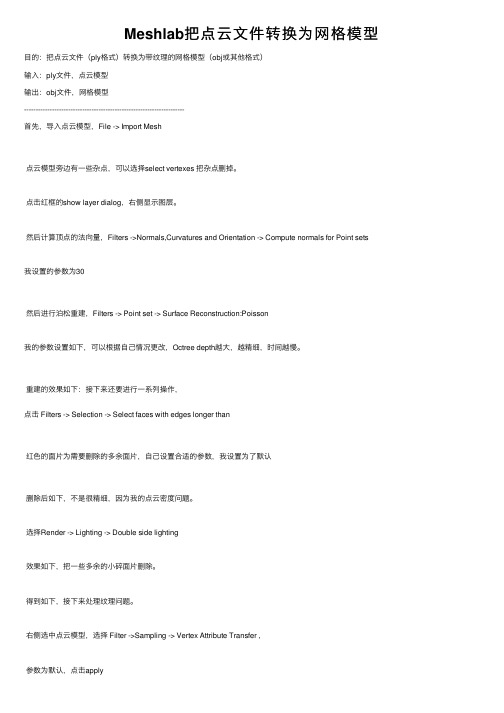
Meshlab把点云⽂件转换为⽹格模型⽬的:把点云⽂件(ply格式)转换为带纹理的⽹格模型(obj或其他格式)输⼊:ply⽂件,点云模型输出:obj⽂件,⽹格模型---------------------------------------------------------------------⾸先,导⼊点云模型,File -> Import Mesh点云模型旁边有⼀些杂点,可以选择select vertexes 把杂点删掉。
点击红框的show layer dialog,右侧显⽰图层。
然后计算顶点的法向量,Filters ->Normals,Curvatures and Orientation -> Compute normals for Point sets我设置的参数为30然后进⾏泊松重建,Filters -> Point set -> Surface Reconstruction:Poisson我的参数设置如下,可以根据⾃⼰情况更改,Octree depth越⼤,越精细,时间越慢。
重建的效果如下:接下来还要进⾏⼀系列操作,点击 Filters -> Selection -> Select faces with edges longer than红⾊的⾯⽚为需要删除的多余⾯⽚,⾃⼰设置合适的参数,我设置为了默认删除后如下,不是很精细,因为我的点云密度问题。
选择Render -> Lighting -> Double side lighting效果如下,把⼀些多余的⼩碎⾯⽚删除。
得到如下,接下来处理纹理问题。
右侧选中点云模型,选择 Filter ->Sampling -> Vertex Attribute Transfer ,参数为默认,点击apply然后右侧选中Poisson Mesh,点击 Render -> Color -> Per Vertex结果如下,接下来进⾏保存,点击 File -> Export Mesh As,重命名后选择obj⽂件类型即可。
- 1、下载文档前请自行甄别文档内容的完整性,平台不提供额外的编辑、内容补充、找答案等附加服务。
- 2、"仅部分预览"的文档,不可在线预览部分如存在完整性等问题,可反馈申请退款(可完整预览的文档不适用该条件!)。
- 3、如文档侵犯您的权益,请联系客服反馈,我们会尽快为您处理(人工客服工作时间:9:00-18:30)。
• Click to add Text
• Click to add Text
北 京 天 远 三 维 科 技 有 限 公 司
软件基本操作 9) 常用选择工具:矩形选取 套索选取 画笔选取
北 京 天 远 三 维 科 技 有 限 公 司
10) 反向选择
软件基本操作 管理器面板
管理器面板包含了模型管理器、基本体素、材质、显示设置、对话框。 若面板不小心删掉后,右击工具栏空白区域选择面板-资源管理器面板显示。模型管理器:显示文件数目及类型。基本体素:控制对象的显 示类型。材质:赋予对象一定的材料属性。显示:控制对象的显示, 便于观察。对话框:选取命令后有一定的选项会在这里显示。
北 京 天 远 三 维 科 技 有 限 公 司
谢谢!
北 京 天 远 三 维 科 技 有 限 公 司
Geomagic Studio
关于点云和网格处理
LOGO
总述
geomagic概述
北 京 天 远 三 维 科 技 有 限 公 司
软件基本操作 点云处理流程
常用命令介绍
geomagic概述
Geomagic Studio 是Geomagic公司产品的一款 逆向软件,可根据任何实物零部件通过扫描点点云自动 生成准确的数字模型。主要功能: ◆ 1、自动将点云数据转换为多边形; ◆ 2、快速减少多边形数目; 3、把多边形转换为NURBS曲面。 4、曲面分析(公差分析等)。 5、输出与CAD/CAM/CAE匹配的档案格式(IGS, STL,DXF等)。
北 京 天 远 三 维 科 技 有 限 公 司
软件基本操作
北 京 天 远 三 维 科 技 有 限 公 司
3)设置旋转中心:操作界面空白处右击----设置 旋转中心 4)着色:操作界面空白处右击----着色---着色点 5) 局部放大 6) 测量距离 7) 预定义视图 8) 显示:平面着色 平滑着色
北 京 天 远 三 维 科 技 有 限 公 司
点云处理流程 点云处理流程
扫描仪
点阶段
北 京 天 远 三 维 科 技 有 限 公 司 操作:着色 数据清理 噪音减少 采样 三角化 目的:过滤点数据 消除重叠部分 操作:基于曲率孔填充 多边形编辑 边界修复 创建特征 横截面 多边形阶段 目的:光滑曲面 净化边界线 输出所需格式
填充孔 使用填充孔命令,选中点云上的空洞 。注意: 有时空洞边界为绿色,则需手动点选绿线。
北 京 天 远 三 维 科 技 有 限 公 司
菜单栏常用命令
编辑:复制模型 缩放模型(放大缩小) 模型镜像 视图:仅选择 整个模型 工具:基准 特征 注册 对齐 变换 移动
北 京 天 远 三 维 科 技 有 限 公 司
多边形阶段
快速成型机
形状阶段
雕刻机
常用命令
所用的主要命令
点云阶段 选择非连接项(删除)
点云阶段
选择体外孤点(删除) 减少噪音点(选用)
统一采样(选用)
曲率采样(选用)
北 京 天 远 三 维 科 技 有 限 公 司
封装
输出STL 多边形阶段 网格医生 填充孔 多边形阶段 减化
去除特征
砂纸 刨面线
常用命令介绍:
北 京 天 远 三 维 科 技 有 限 公 司
软件基本操作 1)鼠标操作:旋转--- 按住中键拖动; 放大或缩小---滑动中键滚轮; 移动----ALT+按住中键滑动。 2)常用快捷键: 保存: Ctrl+S 撤销:Ctrl+Z 全屏显示: Ctrl+D 全部选择:Ctrl+A 取消选择:Ctrl+C 取消选择的部分:Ctrl+左键
